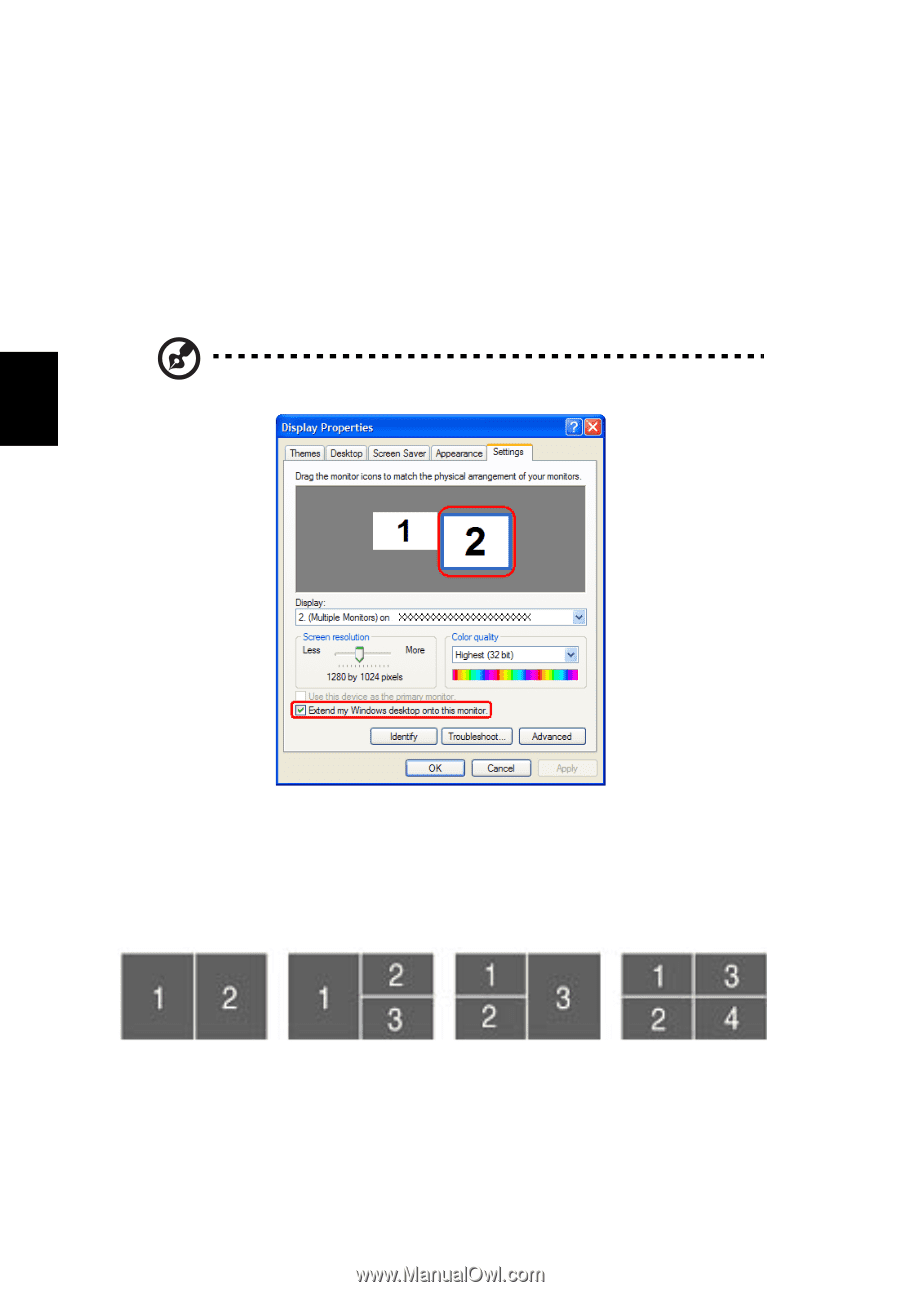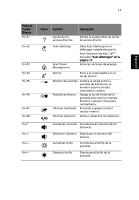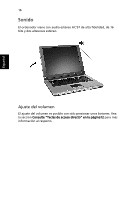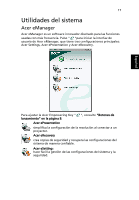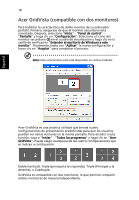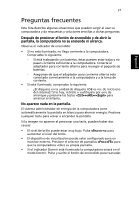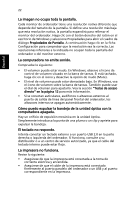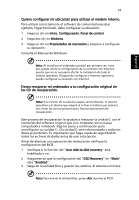Acer TravelMate 2310 TravelMate 2310 User's Guide ES - Page 26
Acer GridVista (compatible con dos monitores)
 |
View all Acer TravelMate 2310 manuals
Add to My Manuals
Save this manual to your list of manuals |
Page 26 highlights
Español 18 Acer GridVista (compatible con dos monitores) Para habilitar la característica de doble monitor de su ordenador portátil. Primero, asegúrese de que el monitor secundario está conectado. Después, seleccione "Inicio" - "Panel de control" "Pantalla" y haga clic en "Configuración". Seleccione el icono del monitor secundario (2) en el cuadro de visualización y haga clic en la casilla de verificación "Extender el escritorio de Windows a este monitor". Finalmente, basta con "Aplicar" la nueva configuración y hacer clic en "Aceptar" para completar el proceso. Nota: Esta característica sólo está disponible en ciertos modelos. Acer GridVista es una práctica utilidad que brinda cuatro configuraciones de presentación predefinidas para que los usuarios puedan ver varias ventanas en la misma pantalla. Para acceder a esta función, vaya a "Iniciar" - "Todos los programas" y haga clic en "Acer GridVista". Puede elegir cualquiera de las cuatro configuraciones que se indican a continuación: Doble (vertical), Triple (principal a la izquierda), Triple (Principal a la derecha), o Cuádruple. GridVista es compatible con dos monitores, lo que permite compartir ambos monitores de manera independiente.